Was ist der „White Screen of Death“ und warum passiert er?
Plötzlich ist deine WordPress Website weg – statt deiner Inhalte siehst du nur eine leere, weiße Seite. Dieser gefürchtete „White Screen of Death“ (WSOD) ist einer der häufigsten WordPress-Fehler und kann verschiedene Ursachen haben. Die gute Nachricht: In den meisten Fällen lässt er sich relativ einfach beheben.
Der weiße Bildschirm entsteht meist durch PHP-Fehler, die WordPress daran hindern, die Website korrekt zu laden. Statt eine Fehlermeldung anzuzeigen, zeigen viele Server einfach eine leere Seite an. Das macht die Fehlersuche zunächst schwierig, aber mit den richtigen Schritten kommst du schnell zur Lösung.
Häufige Auslöser sind defekte Plugins, Theme-Probleme, überschrittene PHP-Memory-Limits oder beschädigte Dateien. Auch nach Updates können solche Probleme auftreten, wenn Inkompatibilitäten zwischen verschiedenen Komponenten entstehen.
Wichtig: Gerate nicht in Panik! Deine Daten sind in der Regel nicht verloren. Der White Screen ist meist nur ein Anzeigeproblem, das mit systematischem Vorgehen gelöst werden kann.

Sofortmaßnahmen: Erste Hilfe bei weißer Seite
Bevor du komplizierte Lösungen ausprobierst, teste diese schnellen Fixes. Sie lösen die häufigsten Ursachen und können dir viel Zeit sparen.
Browser-Cache leeren und neu laden
Manchmal liegt das Problem nur im Browser-Cache. Leere den Cache vollständig und lade die Seite mit Strg+F5 (Windows) oder Cmd+Shift+R (Mac) neu. Teste auch verschiedene Browser und ein Inkognito-Fenster.
Mobile Geräte haben oft eigene Cache-Probleme. Teste deine Website auch auf dem Smartphone. Wenn sie dort funktioniert, liegt das Problem wahrscheinlich im Desktop-Browser-Cache.
CDN-Cache kann ebenfalls Probleme verursachen. Wenn du Cloudflare oder andere CDN-Services nutzt, leere dort den Cache über das entsprechende Dashboard.
Unterschiedliche Geräte testen hilft bei der Eingrenzung. Funktioniert die Website auf einem anderen Computer oder Handy? Dann ist es definitiv ein lokales Cache-Problem.
Plugin-Konflikte schnell identifizieren
Plugins sind die häufigste Ursache für White Screens. Deaktiviere alle Plugins über das WordPress-Dashboard oder per FTP. Wenn die Website dann funktioniert, aktiviere die Plugins einzeln wieder, bis du das problematische findest.
FTP-Plugin-Deaktivierung: Verbinde dich per FTP mit deinem Server und benenne den Ordner /wp-content/plugins/ in /wp-content/plugins-disabled/ um. Alle Plugins werden sofort deaktiviert.
Kürzlich installierte Plugins zuerst prüfen. Wenn der White Screen nach einem Plugin-Update oder einer Neuinstallation auftrat, ist dieses Plugin der wahrscheinliche Verursacher.
Plugin-Logs in cPanel oder bei deinem Hoster können zusätzliche Hinweise geben. Viele Hosting-Anbieter protokollieren PHP-Fehler, die bei Plugin-Problemen auftreten.
Theme-Probleme schnell ausschließen
Wechsle temporär zu einem Standard-WordPress-Theme wie Twenty Twenty-Three. Wenn die Website dann lädt, liegt das Problem am aktuellen Theme. Das kannst du über das Dashboard oder per FTP machen.
FTP-Theme-Wechsel: Benenne den aktuellen Theme-Ordner in /wp-content/themes/ um. WordPress aktiviert automatisch ein Standard-Theme als Fallback.
Child-Theme-Probleme sind häufig. Wenn du ein Child-Theme nutzt, wechsle temporär zum Parent-Theme. Oft liegen Fehler in der functions.php des Child-Themes.
Theme-Updates können Anpassungen überschreiben. Wenn der Fehler nach einem Theme-Update auftrat, wurden möglicherweise wichtige Anpassungen gelöscht oder überschrieben.
Technische Ursachen systematisch beheben
Wenn die Sofortmaßnahmen nicht helfen, liegt wahrscheinlich ein tieferliegendes technisches Problem vor. Diese systematische Herangehensweise führt dich zur Lösung.
PHP-Memory-Limit erhöhen
WordPress braucht ausreichend Arbeitsspeicher. Wenn das PHP-Memory-Limit überschritten wird, kann ein White Screen entstehen. Das Standard-Limit von 128MB reicht heute oft nicht mehr aus.
wp-config.php bearbeiten: Füge diese Zeile vor „That’s all, stop editing!“ ein: ini_set(‚memory_limit‘, ‚512M‘); Das erhöht das Memory-Limit auf 512MB.
.htaccess-Methode: Füge php_value memory_limit 512M in deine .htaccess-Datei ein. Das funktioniert allerdings nicht bei allen Hosting-Anbietern.
php.ini erstellen: Erstelle eine Datei namens php.ini im WordPress-Hauptverzeichnis mit dem Inhalt: memory_limit = 512M. Manche Hoster erlauben das.
Hosting-Support kontaktieren ist oft der sicherste Weg. Viele Anbieter können das Memory-Limit server-seitig erhöhen, was dauerhafter ist als die anderen Methoden. Professionelle WordPress-Entwicklung berücksichtigt solche technischen Anforderungen von Anfang an.
Schreiben Sie uns
PHP-Fehler sichtbar machen
Oft verbergen sich hinter dem White Screen konkrete PHP-Fehlermeldungen. Diese zu aktivieren hilft bei der Diagnose erheblich.
WordPress-Debug aktivieren: Füge diese Zeilen in deine wp-config.php ein, vor „That’s all, stop editing!“: define(‚WP_DEBUG‘, true); define(‚WP_DEBUG_LOG‘, true); define(‚WP_DEBUG_DISPLAY‘, false);
Error-Log überprüfen: Die Fehlermeldungen werden in /wp-content/debug.log gespeichert. Diese Datei kannst du per FTP herunterladen und öffnen. Dort stehen die konkreten Fehlermeldungen.
Browser-Entwicklertools nutzen: Drücke F12 und schaue in den Console-Tab. Manchmal zeigen sich dort JavaScript-Fehler, die zum White Screen führen.
Server-Error-Logs checken: In cPanel oder bei deinem Hoster gibt es meist Error-Logs, die PHP-Fehler protokollieren. Diese sind oft aufschlussreicher als WordPress-eigene Logs.
Dateiberechtigungen korrigieren
Falsche Dateiberechtigungen können WordPress blockieren. Ordner sollten meist 755 oder 750 haben, Dateien 644 oder 640.
Über FTP korrigieren: Wähle alle WordPress-Ordner aus und setze die Berechtigung auf 755. Dann alle Dateien auswählen und auf 644 setzen. wp-config.php sollte 600 haben.
wp-content-Ordner besonders prüfen: Dieser Ordner und seine Unterordner (themes, plugins, uploads) müssen beschreibbar sein. Oft entstehen hier Berechtigungsprobleme.
Nach Updates prüfen: WordPress-Updates können manchmal Berechtigungen ändern. Nach größeren Updates solltest du die Berechtigungen kontrollieren.
Hosting-Provider fragen: Bei Managed WordPress Hosting übernimmt meist der Anbieter die korrekten Berechtigungen. Bei Problemen am besten direkt nachfragen.
Erweiterte Lösungsansätze für hartnäckige Fälle
Wenn die Standard-Lösungen nicht funktionieren, können diese erweiterten Methoden helfen. Sie erfordern etwas mehr technisches Verständnis, sind aber sehr effektiv.
WordPress-Dateien neu hochladen
Beschädigte WordPress-Core-Dateien können White Screens verursachen. Ein frischer Upload der WordPress-Dateien löst solche Probleme.
WordPress von wordpress.org herunterladen: Lade die aktuelle WordPress-Version herunter und entpacke sie. Lösche aus dem entpackten Ordner die wp-config-sample.php und den wp-content-Ordner.
Per FTP überschreiben: Lade alle verbleibenden Dateien und Ordner per FTP hoch und überschreibe die bestehenden. Deine wp-config.php und der wp-content-Ordner bleiben unverändert.
Backup vorher erstellen: Mache immer ein Backup, bevor du Core-Dateien ersetzt. Falls etwas schief geht, kannst du schnell zurück zur vorherigen Version.
Automatische Updates deaktivieren: Nach der Reparatur kannst du automatische Updates temporär deaktivieren, um weitere Probleme zu vermeiden: define(‚AUTOMATIC_UPDATER_DISABLED‘, true);
Datenbank-Probleme diagnostizieren
Beschädigte Datenbank-Tabellen oder -Einträge können ebenfalls White Screens verursachen. WordPress hat eingebaute Reparatur-Tools.
Datenbank-Reparatur aktivieren: Füge define(‚WP_ALLOW_REPAIR‘, true); in deine wp-config.php ein. Dann kannst du über yoursite.com/wp-admin/maint/repair.php die Datenbank reparieren.
phpMyAdmin nutzen: Wenn du Zugang hast, kannst du in phpMyAdmin die WordPress-Tabellen auswählen und „Reparieren“ wählen. Das behebt oft beschädigte Tabellen.
Plugin-Tabellen prüfen: Manche Plugins erstellen eigene Datenbank-Tabellen. Wenn diese beschädigt sind, kann das Probleme verursachen. Deaktiviere das Plugin und prüfe, ob der Fehler verschwindet.
Backup einspielen als letzte Option: Wenn die Datenbank stark beschädigt ist, kann ein Backup-Restore die Lösung sein. Nutze das neueste Backup vor dem Auftreten des Problems.
Server-Konfiguration überprüfen
Manchmal liegt das Problem auf Server-Ebene. Diese Checks können verborgene Ursachen aufdecken.
PHP-Version prüfen: Veraltete PHP-Versionen können Kompatibilitätsprobleme verursachen. WordPress benötigt mindestens PHP 7.4, besser 8.0 oder höher.
Mod_security-Regeln: Manche Server haben sehr strenge Sicherheitsregeln, die WordPress blockieren können. Frage deinen Hoster, ob mod_security-Regeln das Problem verursachen könnten.
Disk Space prüfen: Ein voller Server kann WordPress lahmlegen. Prüfe über cPanel oder FTP, ob noch genügend Speicherplatz vorhanden ist.
Max_execution_time: Wenn Skripte zu lange dauern, bricht der Server ab. Erhöhe den Wert in der php.ini: max_execution_time = 300
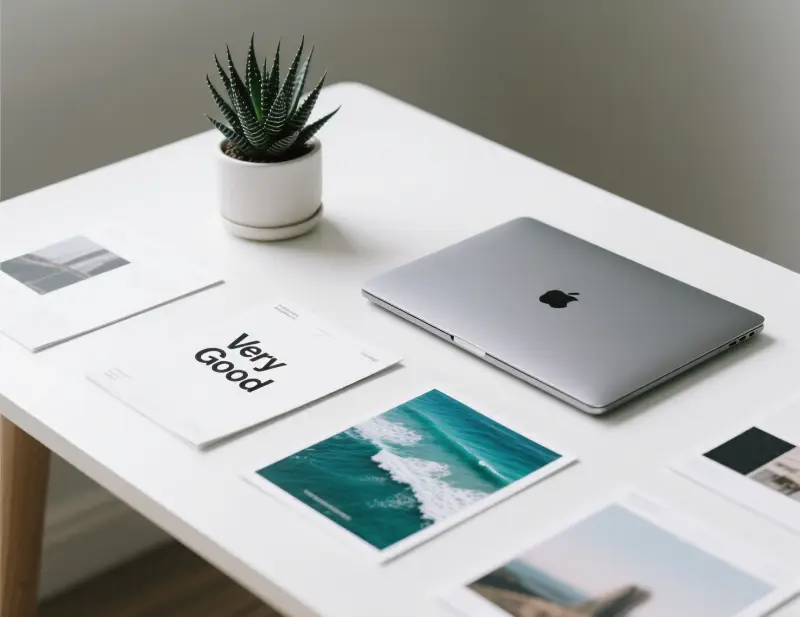
Präventive Maßnahmen für die Zukunft
Nachdem der White Screen behoben ist, solltest du Vorkehrungen treffen, um ähnliche Probleme in Zukunft zu vermeiden.
Regelmäßige Backups einrichten
Automatische tägliche Backups sind die beste Versicherung gegen alle WordPress-Probleme. Plugins wie UpdraftPlus oder BackupBuddy machen das einfach.
Mehrstufige Backup-Strategie: Speichere Backups sowohl lokal auf dem Server als auch extern (Dropbox, Google Drive). So bist du gegen Server-Ausfälle geschützt.
Backup-Restore testen: Erstelle gelegentlich eine Test-Installation und spiele ein Backup ein. Nur so weißt du sicher, dass deine Backups funktionieren.
Database-Backups separat: Neben kompletten Website-Backups solltest du auch regelmäßig nur die Datenbank sichern. Das geht schneller und reicht oft zur Problemlösung.
Staging-Umgebung nutzen
Teste Updates und Änderungen immer zuerst in einer Staging-Umgebung. Viele Hosting-Anbieter bieten diese kostenfrei an.
Plugin-Updates testen: Installiere Plugin-Updates zuerst im Staging und prüfe, ob alles funktioniert. Erst dann auf der Live-Website aktualisieren.
Theme-Anpassungen sicher machen: Ändere nie direkt das Live-Theme. Nutze Child-Themes oder teste Änderungen im Staging.
Rollback-Plan haben: Wenn im Staging etwas schief geht, ist das kein Problem. Für die Live-Website solltest du immer einen Rollback-Plan haben.
Monitoring und Wartung
Regelmäßige Website-Überwachung erkennt Probleme, bevor sie kritisch werden.
Uptime-Monitoring: Services wie UptimeRobot oder Pingdom benachrichtigen dich sofort, wenn deine Website nicht erreichbar ist.
Performance-Monitoring: Überwache Ladezeiten und Server-Response. Langsame Antworten können Vorboten von White Screen-Problemen sein.
Error-Log-Monitoring: Schaue regelmäßig in die Error-Logs. Häufige PHP-Notices oder Warnings können auf kommende Probleme hinweisen.
Proaktive Updates: Halte WordPress, Themes und Plugins aktuell. Sicherheitsupdates sollten sofort installiert werden, andere binnen einer Woche. Professionell betreute WordPress-Websites haben meist weniger Probleme, da Updates systematisch getestet werden.
Wann professionelle Hilfe nötig ist
Manche White Screen-Probleme sind komplex und erfordern Expertenwissen. Es ist keine Schande, professionelle Hilfe zu suchen – das kann Zeit und Nerven sparen.
Komplexe Server-Probleme
Wenn das Problem auf Server-Ebene liegt, sind oft Kenntnisse nötig, die über WordPress hinausgehen. Apache-Konfiguration, PHP-Einstellungen oder Datenbank-Optimierung gehören dazu.
Hosting-Support ist der erste Anlaufpunkt bei Server-Problemen. Viele Anbieter haben WordPress-Experten im Support-Team, die schnell helfen können.
WordPress-Entwickler können bei komplexen Theme- oder Plugin-Problemen helfen. Besonders bei Custom-Code oder individuellen Anpassungen ist Fachwissen gefragt.
Notfall-Service: Bei geschäftskritischen Websites solltest du einen Notfall-Support-Kontakt haben. Manche Anbieter garantieren Reaktionszeiten von wenigen Stunden.
Datenrettung und Wiederherstellung
Wenn Backups fehlen oder beschädigt sind, wird Datenrettung kompliziert. Experten haben oft Wege, auch scheinbar verlorene Daten zu retten.
Database-Recovery aus Server-Logs: Manchmal lassen sich Daten aus Server-Backups oder temporären Dateien rekonstruieren.
Partial-Recovery: Auch wenn nicht alles gerettet werden kann, ist oft ein großer Teil der Inhalte wiederherstellbar.
Forensische Analyse: Bei vermuteten Hacks können Experten die Ursache analysieren und weitere Schäden verhindern.
Präventive Beratung
Investition in professionelle Website-Betreuung kann langfristig günstiger sein als ständige Notfall-Reparaturen.
Wartungsverträge: Regelmäßige professionelle Wartung erkennt Probleme früh und verhindert größere Ausfälle.
Security-Audits: Sicherheitsexperten können Schwachstellen identifizieren, bevor sie ausgenutzt werden.
Performance-Optimierung: Langsame Websites entwickeln öfter Probleme. Professionelle Optimierung verbessert Stabilität und Geschwindigkeit.
Zusammenfassung: Schritt-für-Schritt zum Erfolg
Der WordPress White Screen of Death wirkt zunächst bedrohlich, lässt sich aber meist systematisch lösen. Hier die wichtigsten Schritte in der richtigen Reihenfolge:
Sofortmaßnahmen: Browser-Cache leeren, verschiedene Browser testen, Plugins deaktivieren, Theme wechseln. Diese Schritte lösen 80% aller White Screen-Probleme.
Technische Diagnose: PHP-Memory erhöhen, Debug-Modus aktivieren, Error-Logs prüfen, Dateiberechtigungen korrigieren. Das deckt die meisten verbliebenen Probleme ab.
Erweiterte Reparatur: WordPress-Dateien neu hochladen, Datenbank reparieren, Server-Einstellungen prüfen. Für hartnäckige Fälle.
Prävention: Regelmäßige Backups, Staging-Tests, proaktive Updates, Monitoring einrichten. Verhindert zukünftige Probleme.
Wichtig ist systematisches Vorgehen: Ein Schritt nach dem anderen, immer mit Backup-Absicherung. Panik hilft nicht – methodisches Troubleshooting schon. Erfahrene WordPress-Experten kennen diese Probleme und können oft binnen Minuten helfen, was Laien Stunden kostet. Scheue dich nicht, professionelle Hilfe zu holen, wenn die Standardlösungen nicht funktionieren. Eine schnelle Reparatur ist meist günstiger als stundenlanges Experimentieren mit dem Risiko weiterer Schäden.
Warum zeigt WordPress plötzlich nur eine weiße Seite?
Der White Screen of Death entsteht meist durch PHP-Fehler, die WordPress am Laden hindern. Häufige Ursachen sind defekte Plugins, Theme-Probleme, überschrittene Memory-Limits oder beschädigte Dateien. Nach Updates treten oft Kompatibilitätsprobleme auf. Die weißen Seite bedeutet nicht, dass Daten verloren sind.
Wie kann ich den WordPress White Screen schnell beheben?
Zuerst Browser-Cache leeren und neu laden. Dann alle Plugins deaktivieren (über Dashboard oder FTP). Wenn das hilft, Plugins einzeln wieder aktivieren. Als nächstes zum Standard-Theme wechseln. Diese Schritte lösen 80% aller White Screen-Probleme binnen weniger Minuten.
Was mache ich, wenn Plugin-Deaktivierung nicht hilft?
Erhöhen Sie das PHP-Memory-Limit in der wp-config.php auf 512M. Aktivieren Sie WordPress-Debug und prüfen Sie die Error-Logs. Kontrollieren Sie Dateiberechtigungen (Ordner 755, Dateien 644). Laden Sie WordPress-Core-Dateien neu hoch, ohne wp-content und wp-config.php zu überschreiben.
Können beschädigte WordPress-Dateien den White Screen verursachen?
Ja, beschädigte Core-Dateien sind eine häufige Ursache. Laden Sie eine frische WordPress-Version herunter, löschen Sie wp-config-sample.php und wp-content-Ordner, dann überschreiben Sie per FTP alle anderen Dateien. Ihre Einstellungen und Inhalte bleiben erhalten.
Wie kann ich White Screen-Probleme in Zukunft vermeiden?
Richten Sie automatische tägliche Backups ein, nutzen Sie eine Staging-Umgebung für Tests, halten Sie WordPress/Plugins aktuell, überwachen Sie Error-Logs regelmäßig. Testen Sie Updates zuerst im Staging. Ein Wartungsvertrag mit WordPress-Experten kann viele Probleme präventiv verhindern.
Wann sollte ich professionelle Hilfe beim White Screen holen?
Wenn Standard-Lösungen nicht funktionieren, bei Server-Problemen, wenn Backups fehlen oder bei geschäftskritischen Websites mit Zeitdruck. Experten können oft binnen Minuten lösen, was Laien Stunden kostet. Bei wiederholten Problemen ist professionelle Website-Betreuung meist günstiger als ständige Notfall-Reparaturen.